

|
几何画板是一个作图和实现动画的辅助教学软件,用户可以根据教学需要编制出相关的图像和动画过程。几何画板是适用于数学、平面几何、物理的矢量分析、作图,函数作图的动态几何工具。 考虑到三角函数问题描点的实际困难,教材表述时借助正弦线利用几何法利用三角函数线作正弦函数图象,但由此带来的困难是如何实现这种效果。如果能让三角函数线动起来,那将会更加直观易懂。几何画板作为使用专业的几何绘图软件,自带动画演示功能,本节将介绍利用几何画板作正弦函数图象的方法。 具体的操作步骤如下:步骤一 ?打开画板,建立直角坐标系(菜单栏里选择“绘图”——“定义坐标系”),在空白处右击鼠标,在弹出的对话框中选择“隐藏网格”。 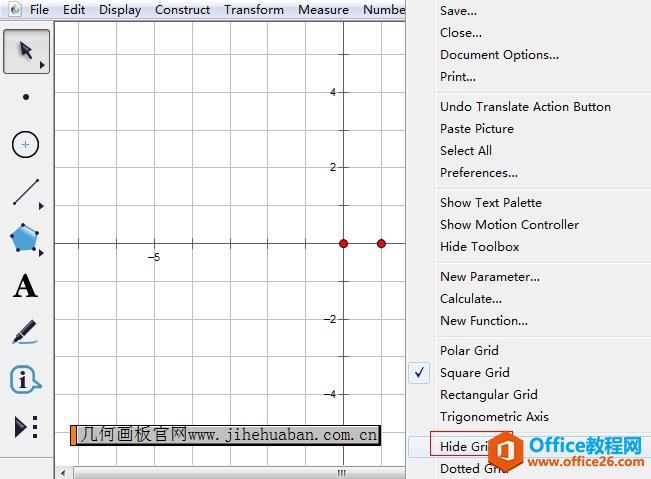 建立直角坐标系并隐藏网格示例 步骤二 在空白处右击鼠标,在弹出的对话框中点“绘制点”,绘制两个点A(-2,0),B(-1,0),按顺序选中点A、B,在菜单栏里选择“构造”——“以圆心和圆周上的点绘圆”,构造一个单位圆。拖动单位点调整单位长度。 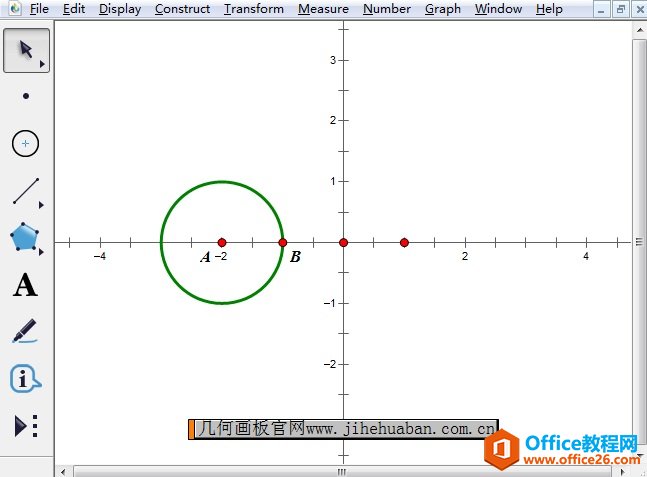 以点A为圆心AB为半径构造单位圆示例 步骤三 在单位圆上取一点D,按顺序选中A、D,在菜单栏里“构造”→“射线”,构造一条射线,过点D构造x轴的垂线交x轴于E,隐藏垂线,再构造线段DE,并在菜单里“显示”把线段DE改成蓝色、粗线。 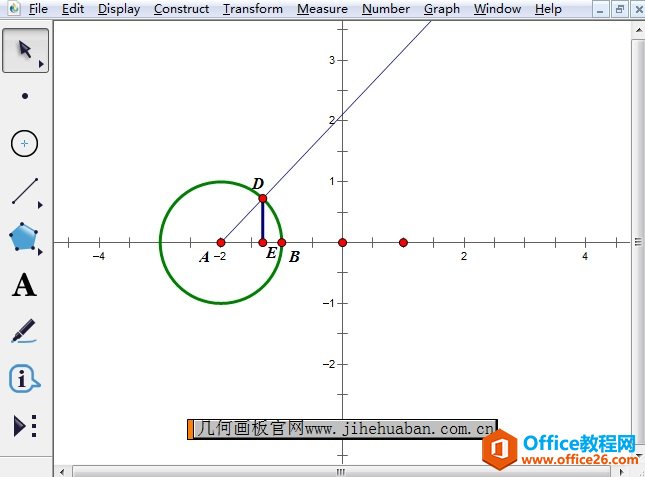 在圆上画一点D并构造线段DE示例 步骤四 顺序选中点B、D和圆,在“构造”里点“圆上的弧”,及时选菜单里“度量”→“弧长”,并及时点菜单里“变换”→“标记距离”。 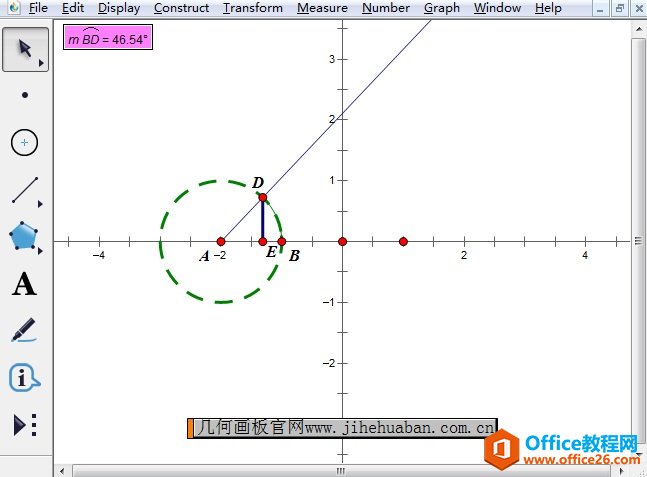 度量BD弧长变标记距离示例 步骤五 选中原点,“变换”→“平移”,在在弹出的对话框中把下边的“固定角度”改为0,则原点平移到E’。 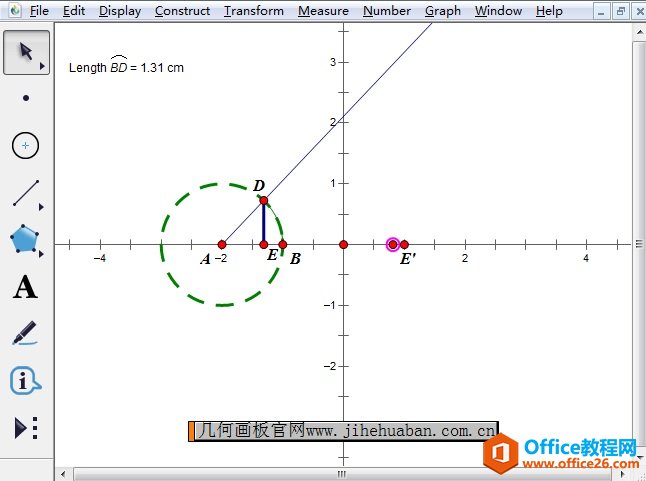 原点平移到E’示例 步骤六 顺次选中E、E’点,“变换”→“标记向量”,选中线段DE和点D,“变换”→“平移”,将线段DE平移到E’D’;连结DD’,并把线段改为虚线。 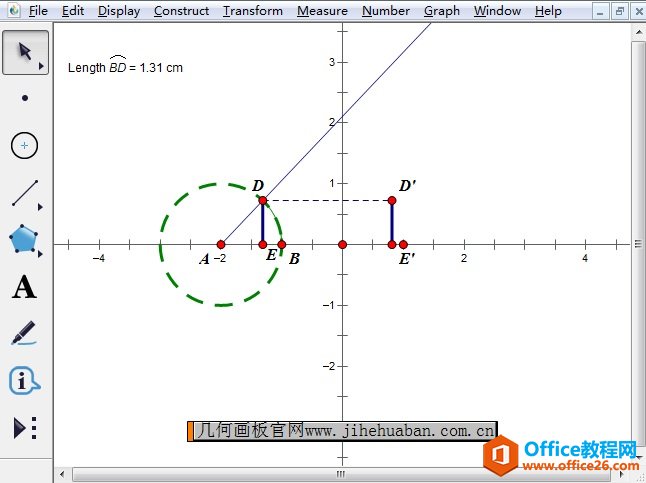 平移得到点D’并构造线段DD示例 步骤七 选中D’点,点菜单栏里“显示”→“追踪点”。 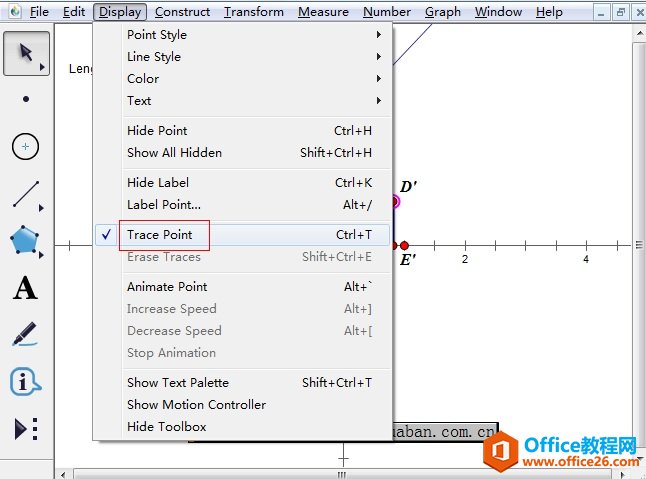 选中点D’并追踪点示例 步骤八 选中点D,点“编辑”→“操作类按钮”→“动画”,点击“确定”按钮,然后点击动画点按钮,即可演示正弦函数图像。 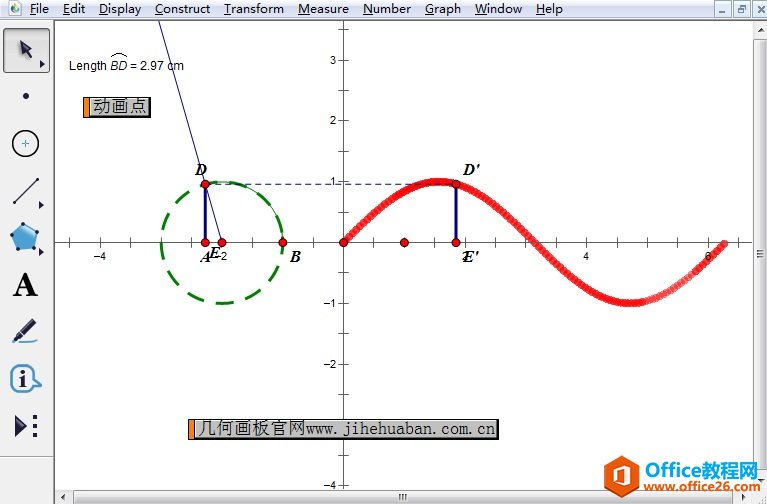 点击动画点演示正弦函数图像示例 以上给大家详细介绍了几何画板制作正弦函数图像的方法,大家可根据步骤讲解,照着操作,多练习几次,即可熟练掌握了,从而也可以尝试作出预先函数图像。几何画板是一个特别适合中学数学教师使用的工具软件,利用它来讲解三角函数的图像与性质,再合适不过了。 几何画板提供丰富而方便的创造功能使用户可以编写出自己需要的教学课件。 |
温馨提示:喜欢本站的话,请收藏一下本站!